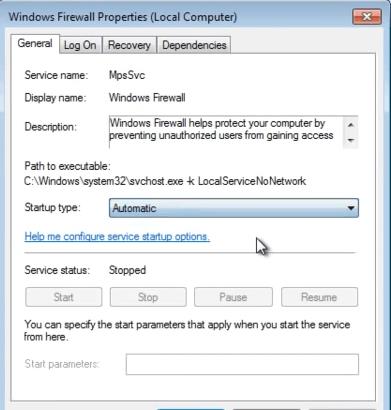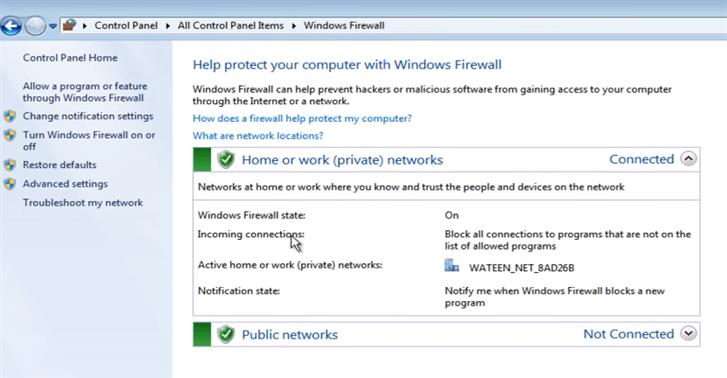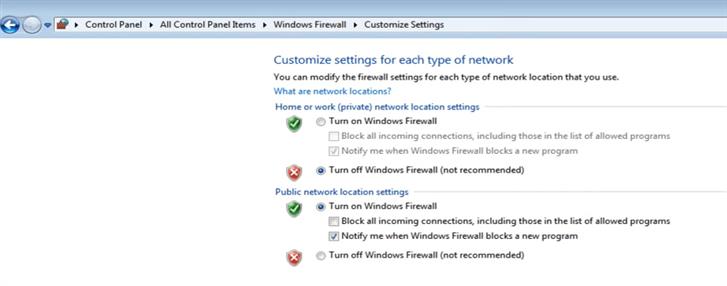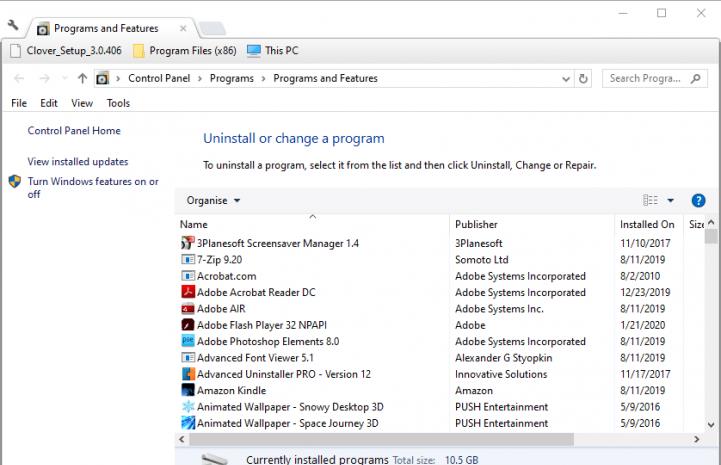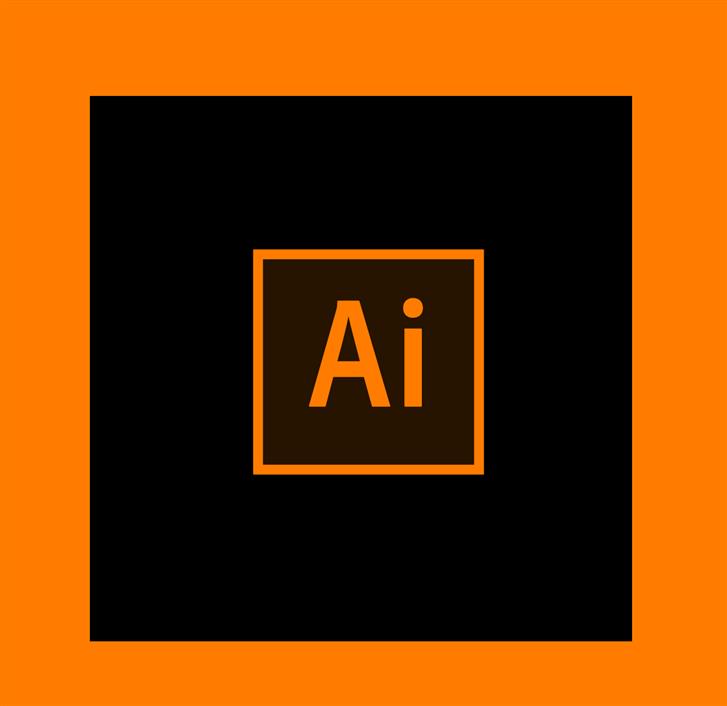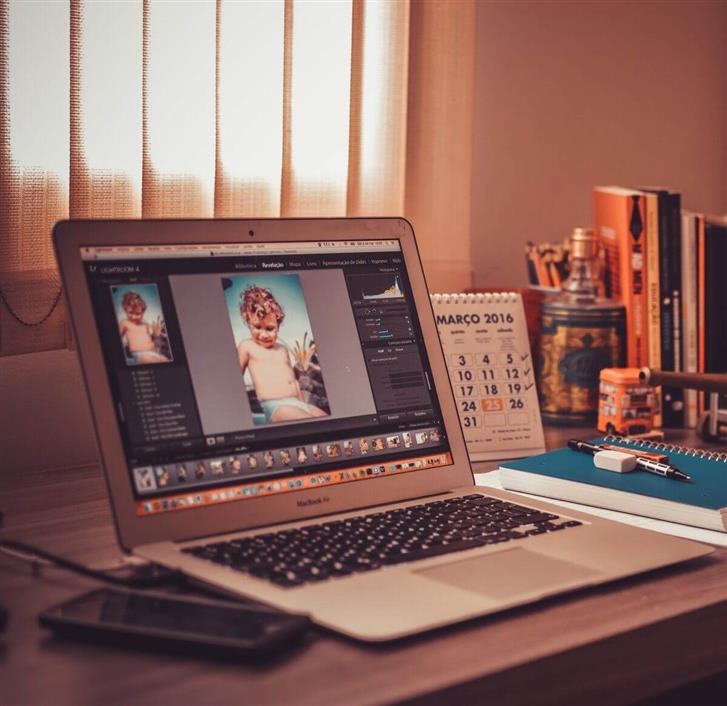Contents
Alguns usuários do Windows 7 e Windows Server 2008 R2 encontraram o erro de impressora 0x00006d9. É um problema que pode ocorrer quando os usuários selecionam o Compartilhe esta impressora opção.
A mensagem de erro completa informa: Não foi possível salvar as configurações da impressora. Não foi possível concluir a operação, erro 0x000006d9. Como resultado, os usuários não podem compartilhar impressoras.
Como posso corrigir o erro 0x00006d9 da impressora?
1. Habilite o serviço de firewall do Windows
- A resolução oficial da Microsoft para o erro 0x00006d9 é ativar o Serviço de Firewall do Windows. Para fazer isso, abra Executar pressionando o Chave do Windows e R ao mesmo tempo.
- Entrar services.msc na caixa de texto Abrir e clique no ícone Está bem botão. Em seguida, a janela Serviços será aberta.
- Em seguida, clique duas vezes em Firewall do Windows para abrir sua janela de propriedades.
- Clique no menu suspenso Tipo de inicialização para selecionar o Automático assentado lá.
- Clique no Começar botão (na janela de propriedades).
- Selecione os Aplique opção.
- aperte o Está bem para fechar a janela.
- Além disso, verifique se o firewall está ativado no Painel de controle. Para fazer isso, abra Executar novamente.
- Entrar control.exe / NAME Microsoft.WindowsFirewall em Executar e clique no Está bem botão.
- Clique Ativar ou desativar o Firewall do Windows para abrir as opções mostradas diretamente abaixo.
- Selecione os dois Ativar o Firewall do Windows botões de opção lá.
- Clique no Está bem botão para sair.
2. Desinstale o software antivírus de terceiros
- Alguns usuários também podem precisar desinstalar o software antivírus de terceiros para ativar o firewall padrão no Windows 7. Abra o acessório Executar.
- Insira ‘appwiz.cpl’ em Executar e clique em Está bem para abrir a janela do desinstalador mostrada diretamente abaixo.
- Selecione seu utilitário antivírus.
- Clique no Desinstalar botão.
- Então clique sim para confirmar ainda mais.